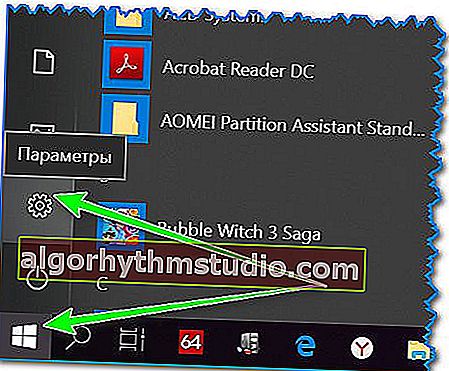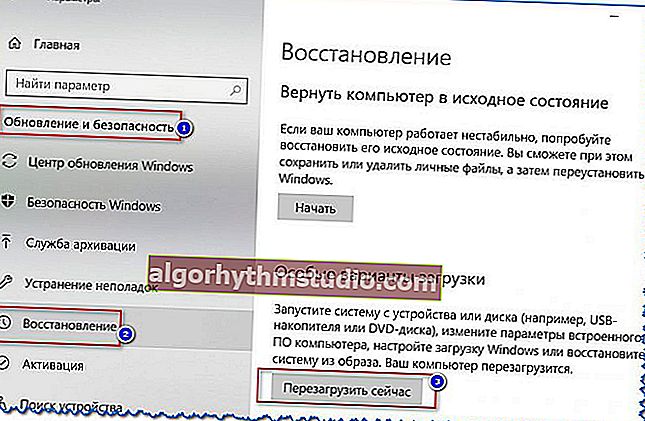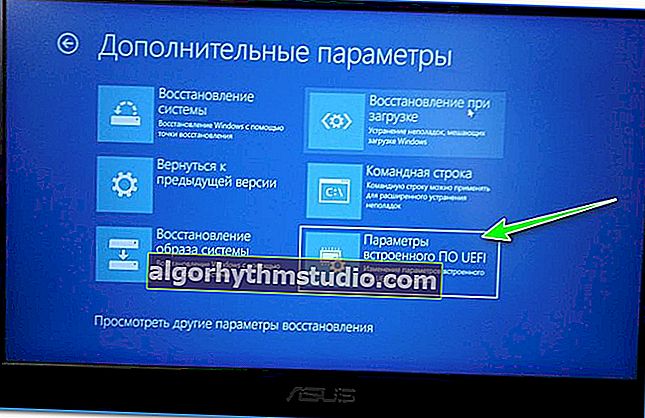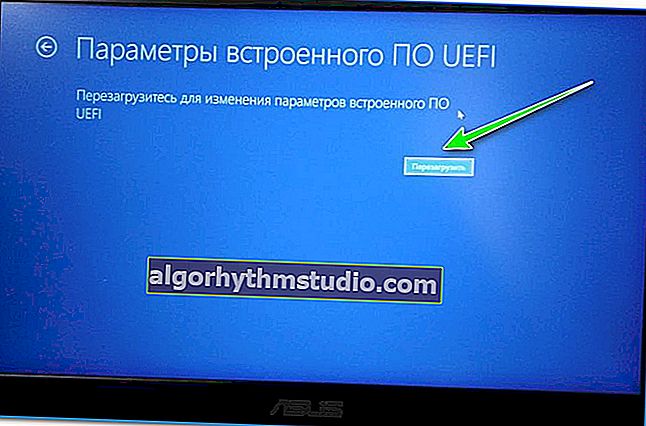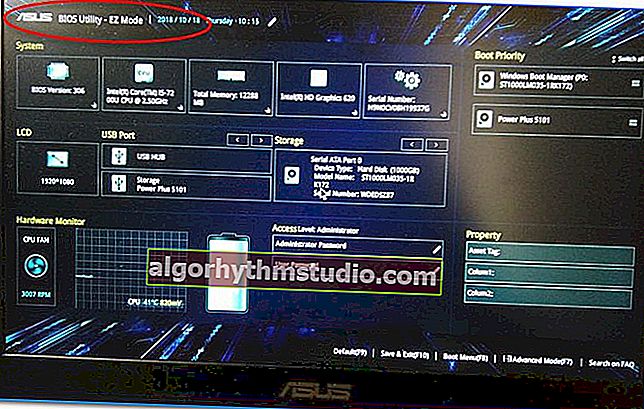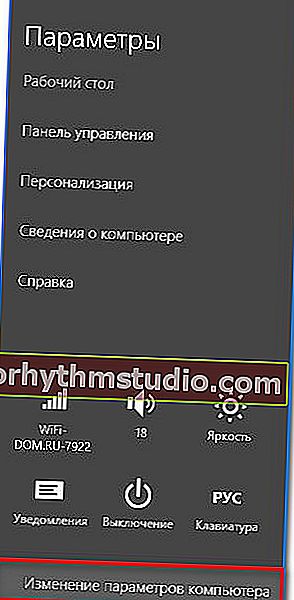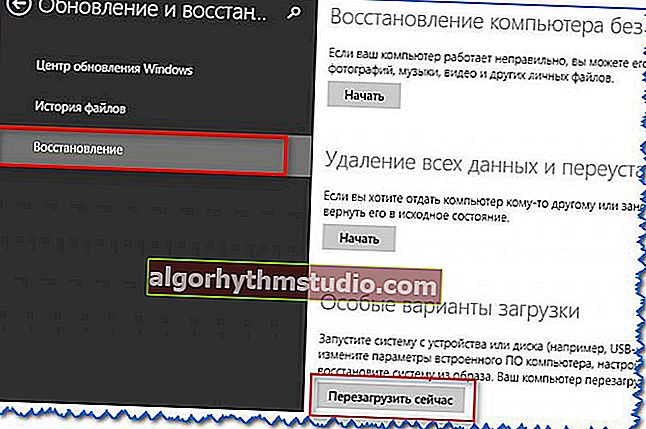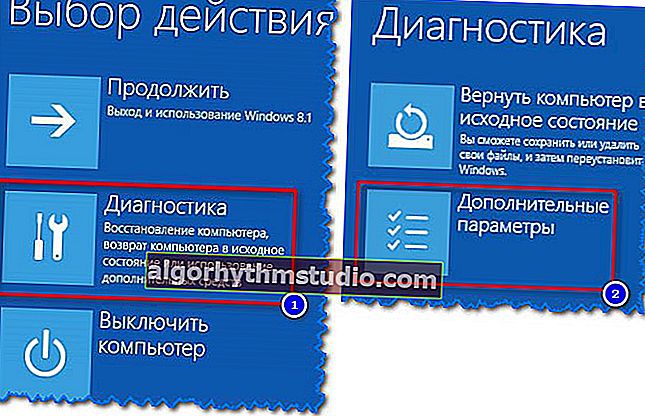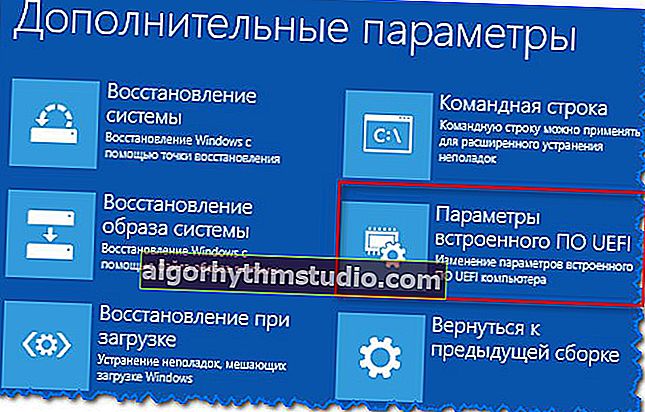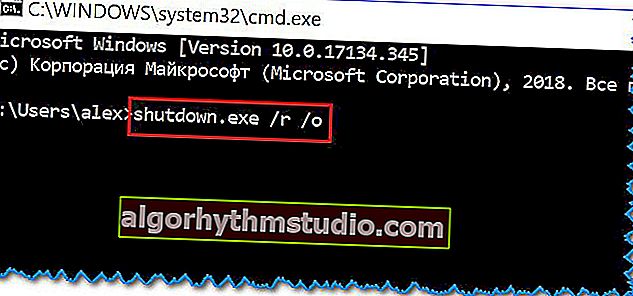Як увійти в UEFI (BIOS) з інтерфейсу Windows 8, 10 (без використання спец. Клавіш F2, Del і ін.)
 Доброго часу!
Доброго часу!
Чи не багато користувачів знають, що в UEFI (BIOS) можна увійти без використання і натискання спец. клавіш (тих же Delete або F2). Це дуже може виручити, якщо ви перебрали всі можливі кнопки, а комп'ютер ніяк не реагує на ваші натискання ...
Зазначу, що скористатися цим способом можна тільки за умов що:
- у вас встановлена сучасна ОС Windows 8, 8.1, 10 (в інших даної можливості немає);
- ця ОС завантажується, і можна увійти в її параметри (якщо ж ОС не встановлена - рекомендую ознайомитися з довідковою статтею з кнопками входу в BIOS для пристроїв різних виробників).
І так, тепер ближче до теми ...
*
З Windows 10
Всі дії розгляну по кроках (для більшої наочності та доступності).
- Спочатку необхідно зайти в параметри Windows (можна використовувати поєднання Win + i, можна скористатися меню ПУСК);
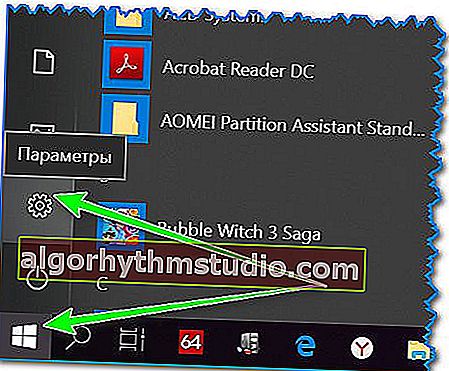
Параметри (Windows 10)
- далі необхідно відкрити розділ "Оновлення та безпека / Відновлення" і знайти підрозділ "Особливі варіанти завантаження" : натиснути в ньому кнопку "Перезавантажити зараз" . Див. Приклад нижче (цифри 1, 2, 3).
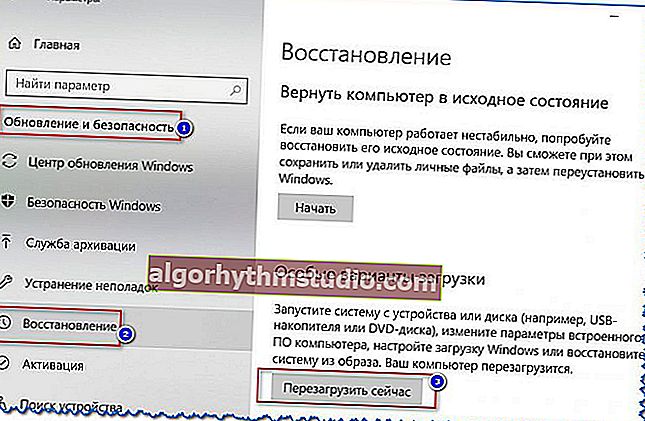
Оновлення та безпека - відновлення (клікабельно)
- після чого відкрийте розділ "Пошук і усунення несправностей";

Вибір дії (Windows 10)
- потім підрозділ "Додаткові параметри";

Діагностика - доп. параметри
- далі вкладку "Параметр вбудованого ПО UEFI" (приклад на фото нижче);
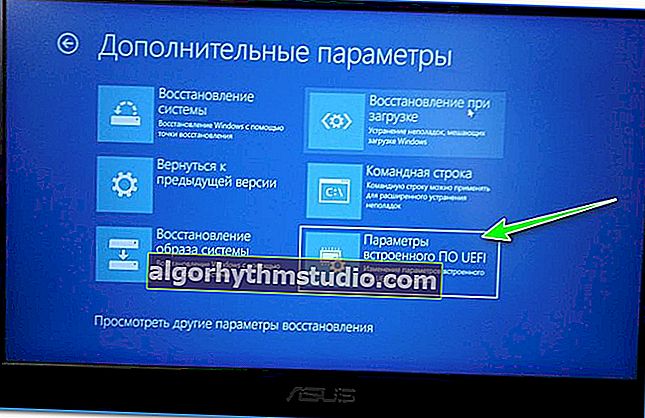
Параметри вбудованого ПО
- ну і останнє, що залишилося - це погодитися на перезавантаження;
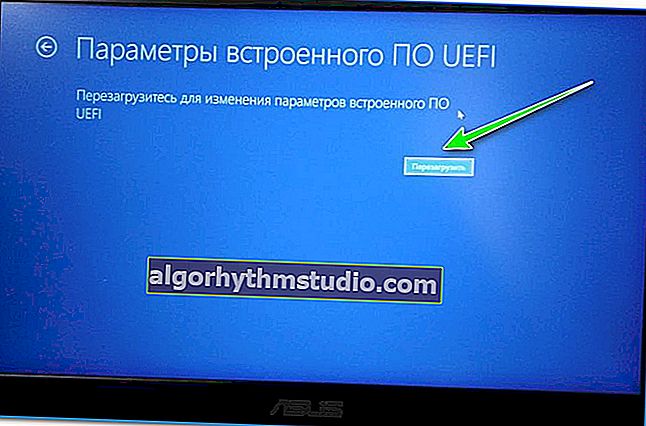
перезавантажити
- після перезавантаження комп'ютера (ноутбука) у вас автоматично буде здійснений вхід в настройки UEFI (приклад нижче). Ніяких кнопок додатково натискати не потрібно!
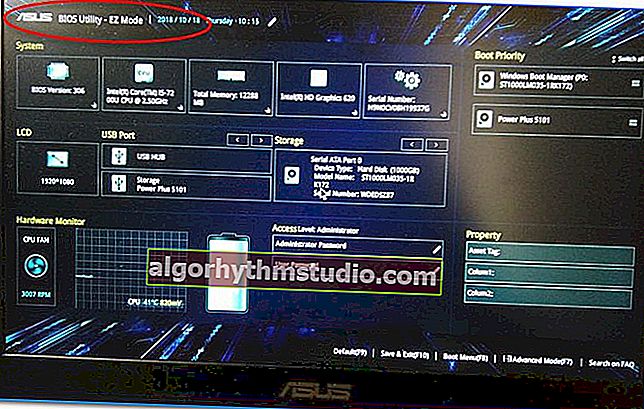
BIOS Utility - вхід виконаний
З Windows 8, 8.1
В принципі дії аналогічні, правда, інтерфейс дещо відрізняється від Windows 10.
- спочатку пересуньте повзунок мишки вправо, щоб з'явилося бічне меню: виберіть "Параметри" (див. скрін нижче);

Windows 8 - параметри
- далі оберіть пункт "Зміна параметрів комп'ютера";
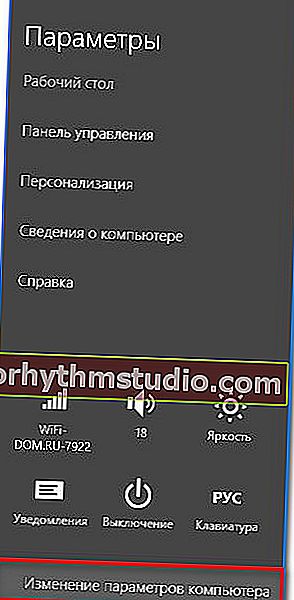
Зміна параметрів комп'ютера
- потім відкрийте розділ "Оновлення та відновлення";

Оновлення та відновлення
- після чого в розділі "Відновлення" знайдіть підрозділ "Особливі варіанти завантаження" і натисніть на кнопку "Перезавантажити зараз" ;
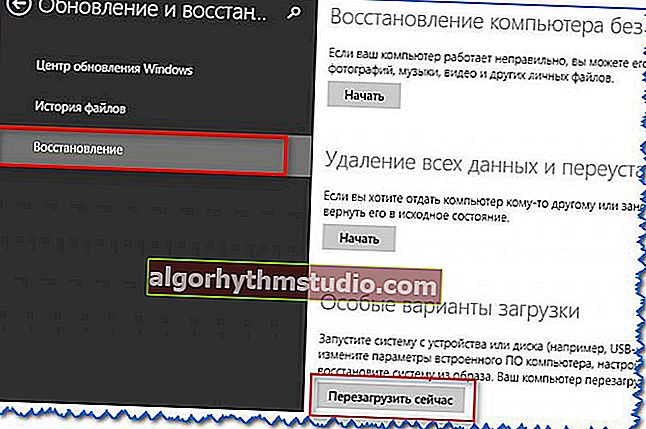
Відновлення - перезавантажити зараз
- далі комп'ютер буде перезавантажений, і ви побачите меню з вибором дії: відкрийте вкладку "Діагностика" , потім "Розширені установ." ;
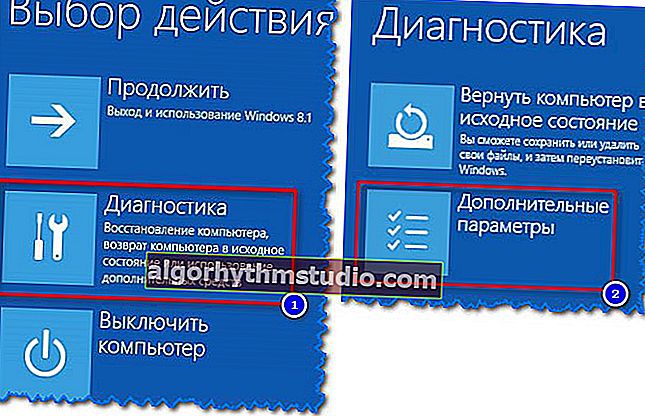
Вибір дії - діагностика
- потім "Параметри вбудованого ПО UEFI" і погодьтеся на перезавантаження: після неї комп'ютер сам автоматично відкриє налаштування UEFI (BIOS).
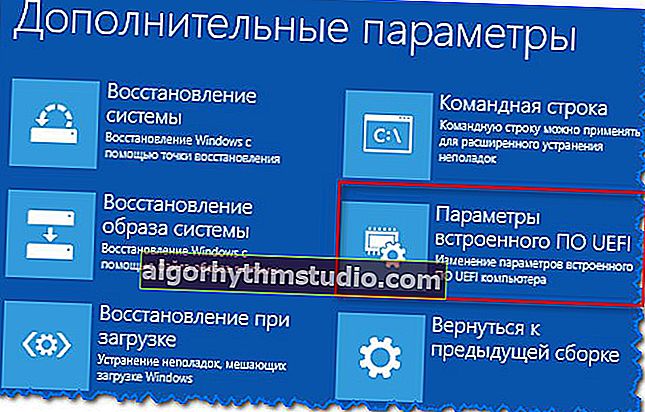
Параметри вбудованого ПО (Windows 8)
За допомогою командного рядка, меню ПУСК
Командний рядок
- відкриваємо командний рядок (якщо не знаєте як - см. ось цю інструкцію);
- далі потрібно ввести команду shutdown.exe / r / o і натиснути Enter;
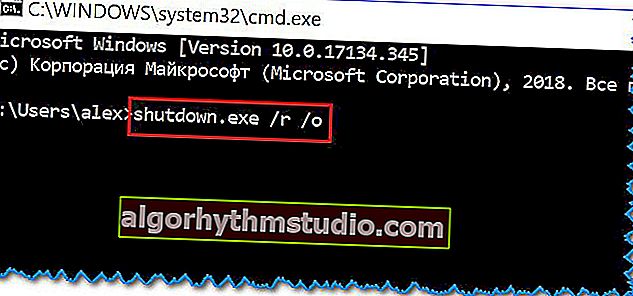
shutdown.exe в командному рядку
- після чого побачите повідомлення, що через хвилину ваш сеанс буде завершений;

Ваш сеанс буде завершений
- по закінченні цієї хвилини, ви побачите меню з вибором дії (далі дії аналогічні попереднім описуваних кроків, див. вище).

вибір дії
Меню ПУСК
Ще один альтернативний варіант - це зайти в меню ПУСК, натиснути на кнопку "Виключення", після затиснути клавішу SHIFT і вибрати варіант "Перезавантаження". Подальші дії аналогічні попереднім крокам.

SHIFT + Перезавантаження
*
Додатки по темі вітаються ...
Вдалої роботи.